Excel 2010-vejledning: Pivot-tabeller
Pivot Table-konceptet er ikke nyt i Excel 2010, det var allerede til stede i Excel 2007, men nogle bemærkelsesværdige forbedringer er gjort.
Vi vil diskutere følgende i dette indlæg:
- Hvad er en pivottabel?
- Sådan opretter du en pivottabel i Excel 2010
- Hvad er nyt i Excel 2010-pivottabellerne
Hvad er et drejebord?
Pivot-tabellerne bruges til at sammenfatte, analysere, udforske og præsentere dine data. En pivottabel er en måde at udtrække data fra en lang liste med information og præsentere dem i et mere meningsfuldt og brugervenligt forståeligt format. Lad os for eksempel sige, at vi har dataene til elevtællinger i et regneark, du kan gøre dette til en pivottabel og derefter kun se matematikscorerne for hver elev.
Sådan opretter du en pivottabel i Excel 2010
Her er trinnene til at oprette en Pivot-tabel i Excel 2010.
Trin 1: Først og fremmest skal du sørge for at vælge det dataområde, du vil oprette pivottabellen til.
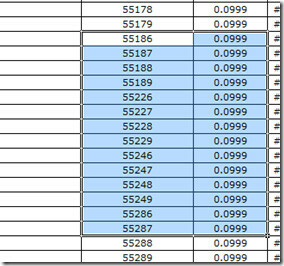
Trin 2: Indsæt pivottabellen ved at gå til Indsæt fanen og derefter klikke på Pivot-tabel ikon.

Trin 3: Vælg de målceller, hvor du vil placere pivottabellen. For at starte, skal du vælge Nyt regneark mulighed.

Trin 4: Det nye regneark åbnes, og du kan se den pivottabel, du lige har oprettet, du nu kan generere rapporten fra denne tabel og kan udføre forskellige operationer på denne tabel for bedre visualisering og præsentation af data. Bare for eksempel beregnet jeg summen af alle de valgte celler.

I højre side ser du Pivot Table Panel, der indeholder mange nyttige muligheder for at arbejde med Pivot-tabellen.
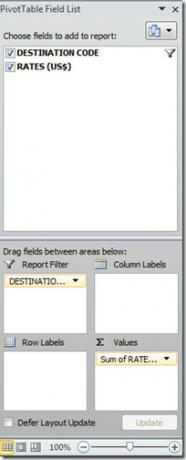
Hvad er nyt i Excel 2010-pivottabellen
Som omtalt i det indledende afsnit var Pivot-tabeller også til stede i Microsoft Excel 2007, lad os se, hvilke nye forbedringer der er foretaget i Excel 2010 Pivot-tabellerne.
1. Det inkluderer en ny funktion kaldet ShowValues As, højreklik på pivottabellen og vælg Vis værdier som, vil du se mange nye muligheder her. Det hjælper dig med at afprøve flere forskellige beregninger, indtil du får nøjagtigt det, du ledte efter.

2. Det tilbyder mange nye beregninger, næsten seks nye beregninger er tilføjet til det.
3. Det inkluderer nogle gode visuelle totaler. Visuelle totaler refererer til hvilke totaler der skal vises, når et eller flere medlemmer filtreres. Du kan tænde denne funktion TIL FRA, blot højreklik på pivottabellen og vælg Valg af drejetabels mulighed her.
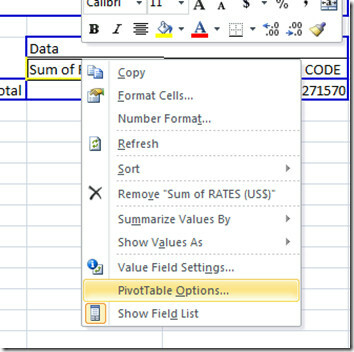
Gå til vinduet PivotTable-indstillinger Værktøjer & filter fanen og markere / fjerne markeringen af Inkluder filtrerede elementer i indstillede totaler mulighed for at aktivere / deaktivere det.
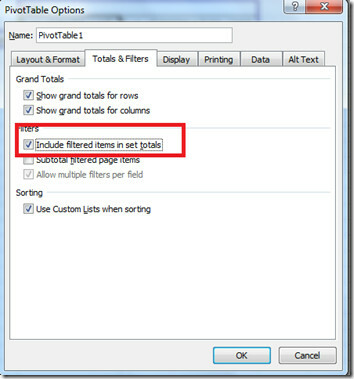
Den forbedrede drejebordfunktion i Excel 2010 tilføjer fjer til dette fantastiske produkt af Microsoft. Du kan læse et mere detaljeret indlæg om de nye funktioner i Excel 2010, her. God fornøjelse!
Søge
Seneste Indlæg
Hent Noun Project Add-in til MS Word og PowerPoint
Noun Project er et populært projekt, der giver brugerne gratis adga...
Word 2010 og OneNote 2010 Tilføjelse til matematik
De fleste MS Office-brugere har brug for et forudgående matematikvæ...
Spor ændringer i Word 2010-dokument
Spor ændringer -funktionen giver MSWord mulighed for at holde styr ...



